
Les commentaires ont été améliorés pour une plus grande facilité d'utilisation.
- Vous pouvez choisir différentes couleurs d'arrière-plan et mettre le texte en gras
 , en italique
, en italique  ou le souligner
ou le souligner  .
.
-
Cliquez sur Options dans l'onglet Couleurs d'arrière-plan pour ouvrir la boîte de dialogue , dans laquelle vous pouvez spécifier les Couleurs d'arrière-plan des commentaires. Vous pouvez personnaliser les noms ou rétablir tous les noms par défaut. Vous ne pouvez pas personnaliser les couleurs.

- Sélectionnez Afficher au démarrage à différents endroits pour afficher les commentaires dans la boîte de dialogue Afficher tous les commentaires lorsque vous rouvrez le fichier.
-
Dans la boîte de dialogue Afficher tous les commentaires, dans la colonne Afficher au démarrage, vous pouvez sélectionner les commentaires à afficher lorsque vous ouvrez le fichier. Dans le menu Afficher, vous pouvez spécifier les commentaires à afficher au démarrage ou en fonction d'une couleur. Cliquez sur Appliquer pour enregistrer les modifications apportées au statut Afficher au démarrage des commentaires.

- Lorsque vous cliquez avec le bouton droit de la souris sur un commentaire, une barre d'outils contextuelle et un menu contextuel s'affichent pour vous permettre de modifier directement les fonctions lorsque vous lisez les commentaires.
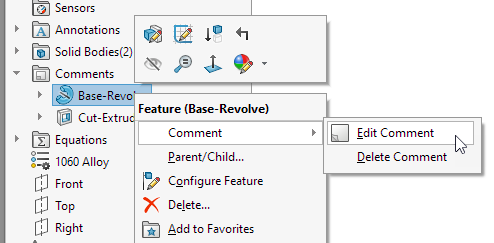
- Les info-bulles des commentaires affichent le texte
<image> pour indiquer que le commentaire complet contient une image. Le nom de l'info-bulle correspond au nom de la section Couleurs d'arrière-plan des commentaires de la boîte de dialogue Affichage du modèle.

- Les images des commentaires conservent leur ratio d'aspect actuel et la qualité d'affichage est améliorée.
- Lorsque vous importez des images dans des commentaires, dans la boîte de dialogue Ouvrir, l'option Tous les fichiers (*.bmp, *.jpg, *.tif, *.tiff, *.png) est utilisée par défaut pour afficher tous les types d'image acceptables.
-
Dans l'arbre de création FeatureManager®, les indicateurs de commentaires apparaissent par défaut à côté des fonctions pour lesquels des commentaires ont été ajoutés. Le cercle de couleur correspond à la couleur du commentaire.

Pour contrôler l'affichage des indicateurs de commentaires, dans l'arbre de création FeatureManager, cliquez à l'aide du bouton droit de la souris sur le nœud de la pièce et cliquez sur .
